Tegenwoordig hebben videoconferenties en virtuele gesprekken de plaats ingenomen van persoonlijke personeelsvergaderingen, familiebijeenkomsten en happy hours met vrienden. Maar net als in de echte wereld kan niet iedereen elke geplande vergadering houden. Bovendien zijn er anderen die bijeenkomsten op een later tijdstip opnieuw willen bekijken of herbeleven. Gelukkig is er een gemakkelijke manier om uw Google Meet-sessies op te nemen voor het nageslacht. We laten je zien hoe in de onderstaande stappen.
Hoe u een Google Meet-sessie opneemt
- Klik in een Google Meet-sessie op het menu met drie stippen rechtsonder in het scherm.
-
Klik op Neem de vergadering op bovenaan het pop-upmenu.
 Bron: Android Central
Bron: Android Central - Er verschijnt een dialoogvenster waarin u wordt gevraagd toestemming krijgen van de andere deelnemers aan de vergadering.
- Zodra u hun toestemming heeft, klikt u op Aanvaarden.
-
U weet dat de vergadering wordt opgenomen door de rode REC-knop in de linkerbovenhoek van het scherm. Om de opname te stoppen, klikt u op het menu met drie stippen rechtsonder in het scherm.
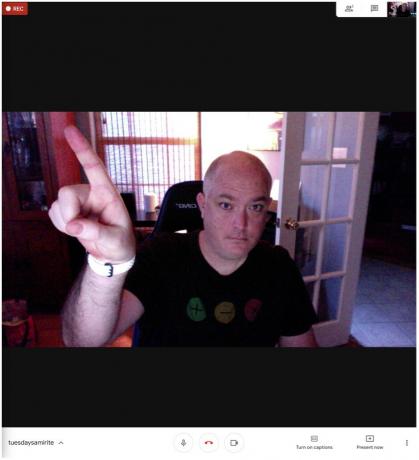 Bron: Android Central
Bron: Android Central -
Klik op Stop met opnemen.
 Bron: Android Central
Bron: Android Central -
Er verschijnt een dialoogvenster waarin u wordt gevraagd of u de opname wilt stoppen. Klik Stop met opnemen.
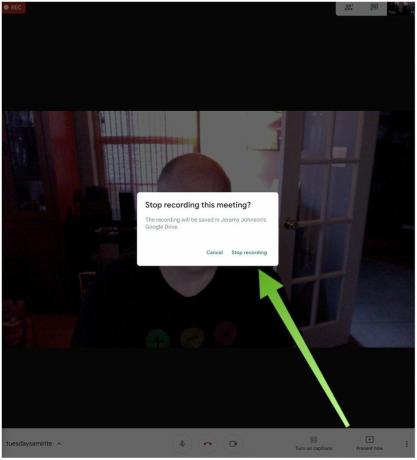 Bron: Android Central
Bron: Android Central
Een opname van de Google Meet-sessie wordt opgeslagen in uw Google Drive.
Afhankelijk van de duur van de vergadering en de grootte van het bestand, kan het even duren voordat het in uw Google Drive wordt weergegeven. Als de persoon die de opname heeft gestart, ontvangt u een e-mail met een link naar de opname zodra deze is verwerkt en gereed is. Er wordt ook een e-mail met een link naar de opname naar de organisator van de vergadering gestuurd.
Ten slotte wordt de opnamekoppeling toegevoegd aan de originele Google Agenda-afspraak, en een kopie is automatisch toegevoegd en opgeslagen in de Google Drive van de organisator van de vergadering in een (nieuwe) map genaamd Meet Opnames.
Veel van de functies van Google Meet zijn tot september slechts gedurende een beperkte tijd beschikbaar voor niet-zakelijke gebruikers. U hoeft zich echter geen zorgen te maken, want alle opnamen die u maakt of die met u worden gedeeld, zullen nog steeds voor u beschikbaar zijn in uw Google Drive, lang nadat alle premiumfuncties zijn verlopen.
Onze beste uitrusting
Hoewel u Google Meet op een Mac of Windows-pc in vrijwel elke browser kunt gebruiken, zijn we specifiek voor Google's eigen Chromebooks en Chrome OS. Dit is onze topkeuze uit de huidige reeks Chromebooks.
Jeramy Johnson
Jeramy is er trots op om te helpen Houd Austin raar en houdt van wandelen in het heuvelland van centraal Texas met een ontbijttaco in elke hand. Als hij niet schrijft over slimme gadgets en wearables voor thuis, verdedigt hij zijn relatie met zijn slimme stemassistenten tegen zijn gezin. Je kunt hem volgen op Twitter op @jeramyutgw.
